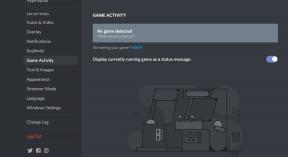Apex Legends: Corregir el error del motor al leer el archivo PAK
Juegos / / August 04, 2021
Anuncios
Apex Legends es la próxima evolución del juego Battle Royale en línea que es gratuito y está disponible para las plataformas PS4 / PS5, Nintendo Switch, Xbox One y Microsoft Windows. Respawn Entertainment ha desarrollado este juego y Electronic Arts lo ha publicado. Pero a veces, los reproductores de PC pueden experimentar varios problemas o errores, como Apex Legends Engine Error al leer el archivo PAK. Bueno, este es uno de los problemas comunes a los reproductores de PC de Apex Legends y se puede solucionar manualmente siguiendo un par de posibles soluciones a continuación.
Si también encuentra el mismo problema con el archivo PAC del juego Apex Legends en su cliente Steam o en el cliente Origin, asegúrese de consultar esta guía de solución de problemas por completo. Todos los métodos son lo suficientemente fáciles de realizar en su PC / computadora portátil, por lo que no tiene que preocuparse por ellos. Sin embargo, Respawn Entertainment es consciente de este problema, parece que algo está sucediendo con los archivos del juego instalados en la mayoría de los casos.
Tabla de contenido
-
1 Apex Legends: Corregir el error del motor al leer el archivo PAK
- 1.1 1. Eliminar archivo dañado y reparar
- 1.2 2. Actualizar la compilación del sistema operativo Windows
- 1.3 3. Actualizar controlador de gráficos
- 1.4 4. Cerrar tareas en ejecución en segundo plano
Apex Legends: Corregir el error del motor al leer el archivo PAK
Según varios informes del Electronic Arts Forum, muchos jugadores de PC de Apex Legends afectados mencionan que están recibiendo el mensaje de error en particular después de iniciar el juego. Básicamente dice algo como "Error al leer el archivo pak" C: \ Usuario \… \ dl_mini_19_10_30.rpak "- Error: lectura corta". Por lo tanto, si le aparece el mismo error, intente seguir los métodos a continuación.

Anuncios
1. Eliminar archivo dañado y reparar
Como el juego Apex Legends se puede jugar a través de Steam o del cliente Origin, mencionamos ambas formas a continuación. Para hacerlo:
Para usuarios de Steam:
- Asegúrese de que el juego Apex Legends esté cerrado.
- Lanzar el Vapor cliente> Ir a Biblioteca.
- Botón derecho del ratón sobre el Apex Legends juego desde el panel izquierdo.
- Coloca el cursor sobre Administrar > Haga clic en Examinar archivos locales.
- Ahora, la ubicación del juego instalado se abrirá en la ventana del Explorador de archivos.
- Borrar la r5apex (exe) archivo de aplicación de la ubicación.
- Cierre el Explorador de archivos y vuelva al lanzador de Steam.
- Aquí tendrás que hacer clic derecho en el juego Apex Legends nuevamente.
- Seleccione Propiedades > Haga clic en el Archivos locales opción.
- A continuación, elija Verificar la integridad de los archivos del juego ...
- Espere a que se complete el proceso y automáticamente recuperará el archivo de aplicación eliminado.
- Una vez hecho esto, reinicie su cliente Steam y verifique si el problema del archivo Apex Legends Engine Error Reading PAK se ha solucionado o no.
Para usuarios de origen:
- Asegúrese de que el juego Apex Legends esté cerrado.
- Abre el Cliente de origen en tu PC.
- Haga clic en Origen desde la esquina superior izquierda> Haga clic en Configuraciones de la aplicación.
- Ahora ve a Instala y guarda > Compruebe el Biblioteca de juegos camino.
- Abra el Explorador de archivos y acceda al Carpeta del juego Apex Legends respectivamente.
- Próximo, Eliminar la r5apex (exe) archivo de aplicación de la ubicación.
- Vuelve al cliente de Origin y haz clic en Mi biblioteca de juegos.
- Seleccione Apex Legends > Haga clic en el icono de engranaje para abrir el Ajustes menú.
- Ahora, haga clic en Reparar y espere a que se complete el proceso.
- Una vez hecho esto, cierre el cliente de Origin y reinícielo.
- ¡Disfrutar!
2. Actualizar la compilación del sistema operativo Windows
Una versión obsoleta del sistema operativo Windows puede producir varios problemas con el inicio o la ejecución del programa debido a errores o razones de compatibilidad. Siempre es una buena idea actualizar la compilación del sistema operativo Windows de forma semanal o mensual. Para hacer esto:
- presione el Windows + I llaves para abrir el Configuración de Windows menú.
- Haga clic en Actualización y seguridad > Haga clic en Buscar actualizaciones desde el actualizacion de Windows sección.

- Si hay una actualización disponible, haga clic en Descargar e instalar.
- Espere a que la actualización se instale por completo.
- Finalmente, reinicie su computadora para aplicar los cambios.
Sin embargo, si no hay ninguna actualización disponible o la actualización de Windows no resuelve su problema, pruebe con otro método a continuación.
3. Actualizar controlador de gráficos
De manera similar, actualizar el controlador de la tarjeta gráfica en su computadora también es útil cuando sus juegos no se inician o se bloquean o se enfrentan a retrasos o pantallas negras, etc. Para hacer esto:
Anuncios
- presione el Windows + X llaves para abrir el Menú de acceso rápido.
- Haga clic en Administrador de dispositivos.
- Haga doble clic sobre el Adaptadores de pantalla para expandir la lista desplegable.
- Ahora, botón derecho del ratón en el controlador de gráficos dedicado.
- Seleccione Actualizar controlador > Elegir Buscar conductores automáticamente.
- Si hay una actualización disponible, se descargará e instalará automáticamente la última versión.
- Una vez hecho esto, reinicie su PC / Laptop para aplicar los cambios.
4. Cerrar tareas en ejecución en segundo plano
Si siente que algunas de las tareas innecesarias que se ejecutan en segundo plano lo están preocupando mucho y también están muchos recursos del sistema que causan retrasos, bloqueos o errores en el juego, asegúrese de cerrar esas tareas correctamente lejos. Para hacer eso:
- Prensa Ctrl + Mayús + Esc llaves para abrir Administrador de tareas.
- Ahora, haga clic en el Procesos sección> Compruebe qué tareas consumen más CPU o memoria.
- Haga clic en la tarea y seleccione Tarea final uno a uno.
- Una vez hecho esto, asegúrese de reiniciar su computadora para actualizar el sistema.
Eso es, chicos. Suponemos que esta guía le resultó útil. Para consultas adicionales, puede comentar a continuación.